您好,登錄后才能下訂單哦!
您好,登錄后才能下訂單哦!
這篇文章將為大家詳細講解有關Linux中如何使用vmstat,小編覺得挺實用的,因此分享給大家做個參考,希望大家閱讀完這篇文章后可以有所收獲。
什么是 vmstat
vmstat是一個提供報告虛擬內存統計的工具。它包括了系統內存、交換和實時處理器利用率。
如何運行 vmstat
和mpstat一樣,vmstat包含在sysstat包中。如果你還沒有,請安裝sysstat包。
為了運行vmstat,只需在控制臺輸入vmstat。不帶參數運行vmstat會顯示vmstat的默認結果。

讓我們看下如何了解vmstat提供的信息:
Procs
procs有 r列和b列。r列代表等待訪問CPU進程的數量。而b列意味著睡眠進程的數量。在這些列的下面,是它們的值。從上面的截圖中,我門有2個進程正在等待訪問CPU,0個睡眠進程。
Memory
memory有swpd、 free、 buff 和 cache 這些列。這些信息和命令free -m相同。swpd列顯示了有多少內存已經被交換到了交換文件或者磁盤。free列顯示了未分配的可用內存。buff列顯示了使用中的內存。cache列顯示了有多少內存可以被交換到交換文件或者磁盤上如果一些應用需要他們。
Swap
swap顯示了從交換系統上發送或取回了多少內存。si列告訴我們每秒有多少內存被從swap移到真實內存中(In)。so列告訴我們每秒有多少內存被從真實內存移到swap中(Out)。
I/O
io依據塊的讀寫顯示了每秒輸入輸出的活動。bi列告訴我們收到的塊數量,bo列告訴我們發送的塊數量。
System
system顯示了每秒的系統操作數量。in列顯示了系統每秒被中斷的數量。cs列顯示了系統為了處理所以任務而上下文切換的數量。
CPU
CPU告訴了我們CPU資源的使用情況。us列顯示了處理器在非內核程序消耗的時間。sy列顯示了處理器在內核相關任務上消耗的時間。id列顯示了處理器的空閑時間。wa列顯示了處理器在等待IO操作完成以繼續處理任務上的時間。
按間隔時間運行vmstat
作為一個統計工具,使用vmstat***的方法是使用間隔時間。你可以間斷地捕捉系統狀態。讓我假設以5秒的間隔運行vmstat。只需要在你的控制臺中輸入vmstat 5就行。
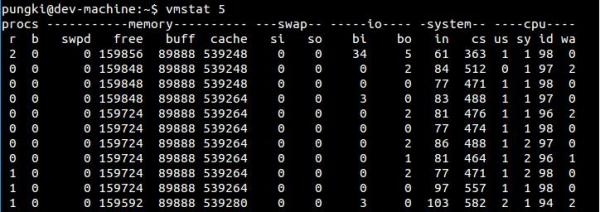
命令將會每5秒運行一次,直到你按下Ctrl-C來終止它。你也可以使用第二個參數來控制vmstat運行的次數。

上面的命令會以5秒的間隔運行7次vmstat。
顯示活躍和非活躍內存
要這么做,你可以在vmstat后加入-a選項。這是個示例。

顯示磁盤統計數據總結
如果你想,vmstat也可以打印系統磁盤活動統計。使用-D選項就行。
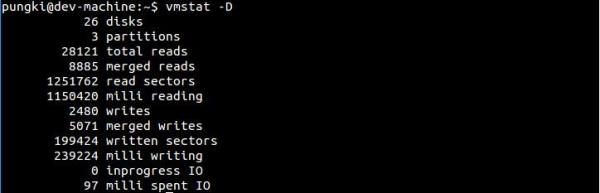
顯示單位
你可以選擇你想打印的顯示單位字符。在-S后跟上k (小寫,1000)、 K (大寫,1024)、 m (小寫,1000000)、 M (大寫,1048576) 字節. 如果你不想選擇單位,默認使用的是K (1024)。
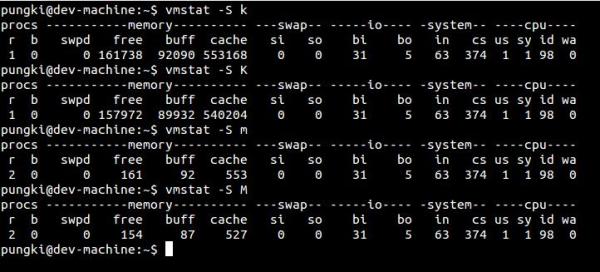
顯示某個磁盤分區的詳細統計數據
要這么做,你可以使用-p選項跟上設備名。這里有個例子。

文件
vmstat實際上是使用這些文件獲取的數據。
/proc/meminfo /proc/stat /proc/*/stat
關于“Linux中如何使用vmstat”這篇文章就分享到這里了,希望以上內容可以對大家有一定的幫助,使各位可以學到更多知識,如果覺得文章不錯,請把它分享出去讓更多的人看到。
免責聲明:本站發布的內容(圖片、視頻和文字)以原創、轉載和分享為主,文章觀點不代表本網站立場,如果涉及侵權請聯系站長郵箱:is@yisu.com進行舉報,并提供相關證據,一經查實,將立刻刪除涉嫌侵權內容。